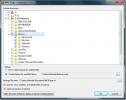Slik tilpasser du snarveier på KDE Plasma 5
KDE Plasma 5 har dusinvis av tastatursnarveier, noe som er flott for deg som foretrekker å navigere på skrivebordet med minimal bruk av musen. Siden det er så mange, kan den gjennomsnittlige brukeren ha problemer med å lære seg hele tastatursnarveien på KDE Plasma bare ved å eksperimentere.
Visning av snarveier på KDE er Plasma 5 ganske enkelt, da de ikke er så skjult som noen av de andre sidene på skrivebordet. For å få tilgang til hurtigtastområdet, gå til programstarteren og skriv “snarveier” i søkefeltet. Når du skriver “snarveier” i appstarteren, vises tre elementer; “Globale snarveier”, “standard snarveier” og “tilpassede snarveier”.
Globale snarveier

De som prøver å lære å bevege seg mer effektivt gjennom Plasma-skrivebordet, sjekker Global snarveier, da dette området inneholder alle de forskjellige tastaturkombinasjonene som er relatert til det. For å se de eksisterende snarveiene for plasma, se i "Global snarveier" -vinduet for "Komponent".
Under "Komponent" velger du "Plasma". Når du har valgt Plasma, ser du en fullstendig liste over snarveier på siden.
Merk: Global snarveier har også snarveiinformasjon for andre kjerneaspekter ved KDE, som KWin-vindusansvarlig, KDE Power manager og andre. For å se snarveiene, uthev dem.
Vil du lagre disse hurtigtastene for senere? Trykk på skjermdumpknappen på tastaturet, og klikk deretter "lagre" for å lagre bildet for senere.
Standard snarveier

Bortsett fra globale hurtigtaster på KDE Plasma 5, har den også “Standard snarveier”. Denne delen av tastaturinnstillingene viser vanlige tastaturkombinasjoner brukere kanskje allerede er kjent med (tenk kopier, lim inn, lagre osv.) For å se disse snarveiene, søk “Standard snarveier” i appmenyen og deretter velg det.
Når standard snarveier-vinduet åpnes, ser du en lang liste med handlinger, etterfulgt av hvilke taster som utløser dem.
I motsetning til området "Global Shortcuts", skilles ting ikke fra stasjonære komponenter. I stedet er det en lang liste over handlinger. Hvis du vil vise hver av tastaturhandlingene, blar du gjennom listen.
Endre snarveier
Noen ganger kan standard hurtigtastene være ubehagelige, spesielt hvis det innebærer å trykke på mange knapper samtidig. Følg disse trinnene hvis du vil endre de eksisterende snarveiene.
Først må du åpne enten “Global snarveier” eller “Standard snarveier”.
Når du er i snarveisjefområdet, markerer du handlingen du vil tilpasse.
Ved å velge en eksisterende handling vil hurtigtastebehandleren vise standard snarveien, etterfulgt av en "tilpasset" knapp. Hvis du vil gjenskape en eksisterende snarvei, klikker du på "tilpasset" og trykker deretter på den tilpassede tastaturkombinasjonen for å endre den. Når du er ferdig, klikker du på knappen "Bruk" for å fullføre endringene.
Tilpassede snarveier
En tilpasset tastatursnarvei på KDE Plasma 5 kan gå langt. Med det kan en bruker raskt starte dusinvis av programmer, åpne et nettsted, kjøre en systemoperasjon eller til og med endre skrivebordet!
I denne delen av guiden skal vi gå gjennom måter du kan lage nyttige tilpassede snarveier for KDE Plasma.
Åpne programmer og nettadresser
En måte å dra nytte av tilpassede snarveier på KDE Plasma-skrivebordet er å la dem starte spesifikke programmer. Hvis du vil sette opp en tilpasset programsnarvei, åpner du appstarteren, skriver "Egendefinerte snarveier" og åpner den.
Inne i området Egendefinert snarvei, klikker du på "Rediger" -knappen og deretter "Ny".
Valg av "Ny" åpner en spesiell meny der brukerne kan velge hva slags snarvei de vil lage. Musbevegelser, snarveier osv.

Hvis du vil opprette en ny global snarvei, holder du musepekeren over "Global snarvei" og velger alternativet "kommando / URL".
Ved å klikke på “kommando / URL” -knappen opprettes en ny oppføring i hurtigmenyen, merket “Ny handling”.
Uthev “Ny handling” med musen og velg den. Derfra klikker du på kategorien Handling.
Merk: for å endre navnet på snarveien, dobbeltklikker du på "Ny handling".
Inne i fanen Handling vil du kunne tilordne kommandoen til snarveien.
Klikk på bla-knappen, og bruk filleseren til å navigere til /usr/share/applications.
Herfra velger du appen du vil starte.
Alternativt kan du angi snarveien til å åpne en tilpasset URL ved å skrive følgende i "Kommando / URL" -boksen.
Merk: Hvis xdg-open-kommandoen ikke fungerer, kan du prøve kde-open.
XDG-open http://website.com
Når kommandoen er satt opp, kan du gå videre til "Trigger" -fanen. Innenfor “Utløser” -fanen, klikk på “ingen” -knappen. Hvis du velger denne knappen, vil brukeren kunne tilordne en knappkombinasjon for den nye tilpassede tastatursnarveien.
Åpning Shell Scripts
Gjør følgende for å sette KDE Plasma 5 opp til å starte skallskript fra en hurtigtast.
Åpne først "Tilpassede snarveier" ved å søke etter det i appmenyen.
Når du er der, klikker du på "Rediger", etterfulgt av "Ny", deretter "Global snarvei".
Uthev “Ny handling” og velg den. Deretter klikker du på Handling-fanen, og skriver følgende i boksen under.
sh /path/to/shell/script.sh
For å fullføre den tilpassede snarveien, velger du "Trigger" og tilordner en tastatorkombinasjon.
Søke
Siste Innlegg
Slik avinstallerer du programvaren uten å legge til / fjerne verktøyet
Kom du over en situasjon der du trengte det avinstallere en program...
Last ned og organiser Flickr-bilder på skrivebordet
Bulkr er en flott desktop-nettleser, nedlaster og organisator utvik...
Mp3 Diags: Fix Mp3 lydfiler Problem
MP3 Diags er det ultimate verktøyet for å fikse problemer i musikkl...